连接共享打印机提示Windows无法连接到打印机怎么办?
用户在连接共享打印机的时候出现提示Windows无法连接到打印机,这是怎么回事?很多办公室用户都在咨询这个问题,下面小编就来给大家分享一下解决的办法。
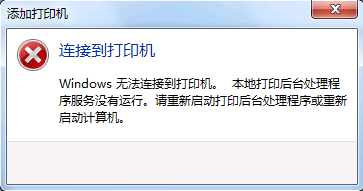
操作方法:
打开 c:\windows\system32\spool\PRINTERS文件夹,点击右键-属性,取消只读属性、并删除PRINTERS文件夹中的所有文件。
按下win+R运行regedit。
删除HKEY_LOCAL_MACHINE\SYSTEM\ControlSet001\Control\Print\Printers下的所有文件(删除前右键Printers,导出。备份下注册表)。
win+R运行--services.msc打开服务,找到print spooler项,双击设置成自动并启动。
相关文章
- 共享打印机找不到网络路径的解决方法!
- 怎么连接局域网内的打印机?(连接共享打印机的方法)
- 局域网共享打印机需要用户名和密码怎么处理?
- 连接共享打印机提示没有权限使用网络资源的解决办法
- 连接共享打印机需要用户名和密码怎么设置?
- 连接共享打印机需要用户名和密码的具体设置教程
- 多台电脑共享打印机怎么设置?多台电脑共享打印机的方法
- 共享打印机找不到网络路径怎么办?
- 打印机连接、共享打印机出现连接失败,0x0000011b、用户禁用问题
- 连接共享打印机出现0x000000bcb问题的解决方法
- 解决共享打印机出现0x00000709错误代码问题的方法!
- 共享打印机突然出现错误0x00000709解决方法(亲测可用)
- 连接共享打印机出现错误代码0x80070035怎么解决?







